
WidsMob GIF(gif制作)
v1.1.0.86 官方版- 软件大小:91.2 MB
- 软件语言:简体中文
- 更新时间:2023-09-08
- 软件类型:国产软件 / 图像转换
- 运行环境:WinXP, Win7, Win8, Win10, WinAll
- 软件授权:免费软件
- 官方主页:https://zh-tw.widsmob.com/
- 软件等级 :
- 介绍说明
- 下载地址
- 精品推荐
- 相关软件
- 网友评论
WidsMob
GIF可以帮助用户制作gif格式的动图,您可以添加多张相关的图像到软件合并为gif,每一张图像作为一个gif帧,每个帧都可以在软件界面设置参数,支持图像的饱和度设置,支持图像的亮度参数调整,让图像帧显示效果更好,如果gif很大可以在软件调整图像尺寸,可以降低图像质量,从而获得体积更小的gif;WidsMob
GIF有三种功能,支持图像合并gif,支持视频提取gif,支持gif参数编辑,如果你需要快速制作gif就可以下载WidsMob GIF软件!
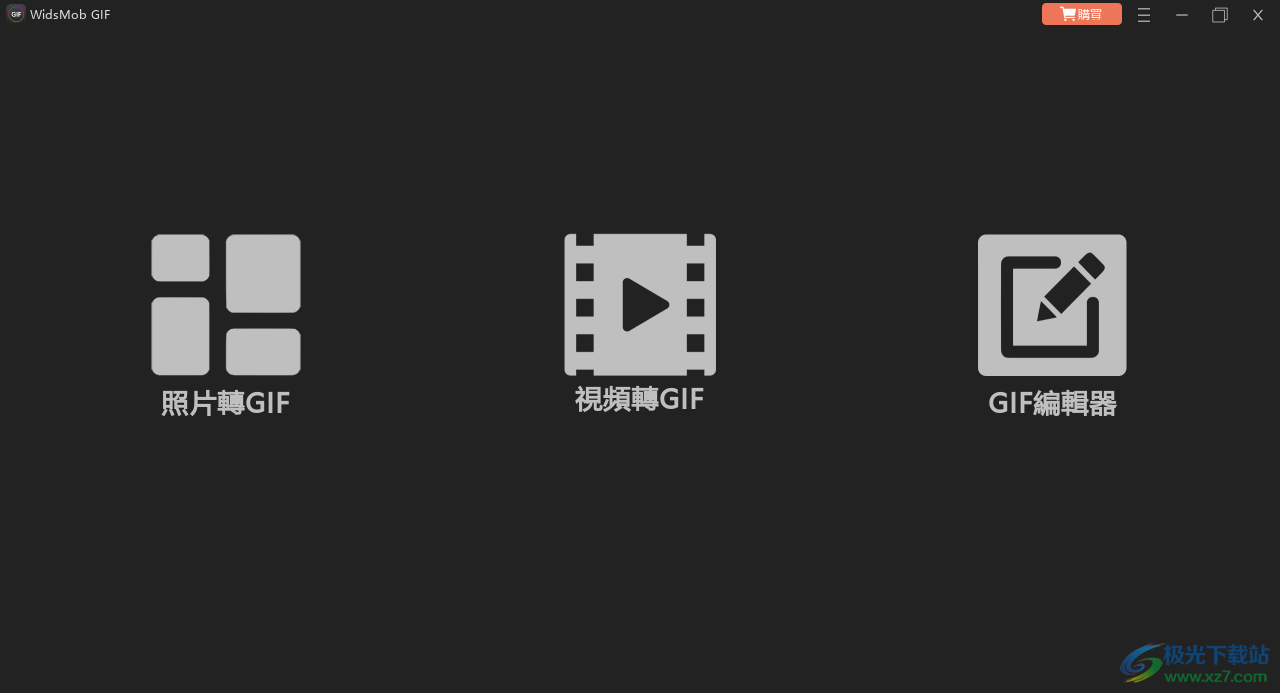
软件功能
1、WidsMob GIF提供动图转换功能,可以通过这款软件直接转换静态图像到动图
2、可以添加JPG、png、bmp到软件合并为gif
3、支持参数调整,可以提升图像的亮度,让图像帧更清晰
4、支持尺寸设置功能,可以在软件降低图片帧,可以设置符合gif大小尺寸
5、支持循环设置功能,gif自动播放完毕可以循环播放
6、支持gif质量设置功能,可以在软件压缩质量,避免gif太大
软件特色
1、WidsMob GIF可以帮助用户快速制作gif动画
2、直接导入帧就可以合并为gif,可以在软件添加贴纸内容
3、将logo贴纸添加到gif就可以设置新的效果
4、支持文字输入功能,可以在gif上附加搞笑的文字
5、可以从视频截取几秒钟转换视频,提取喜欢的视频转换为gif
6、支持镜像设置功能,可以对gif设置水平翻转镜像效果
使用方法
1、将WidsMob GIF软件安装到电脑,点击下一步

2、这里是软件的首页界面,可以在这里点击转换的功能
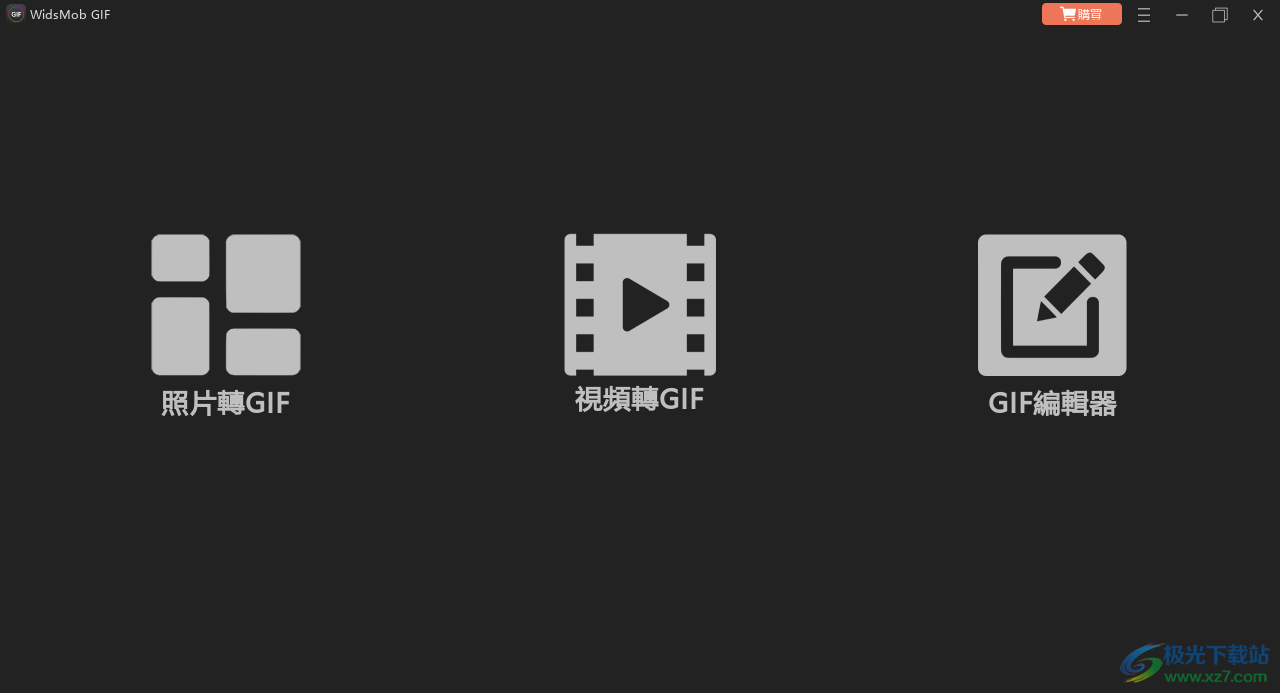
3、选择图像转换gif,直接打开需要转换的图像,点击添加帧
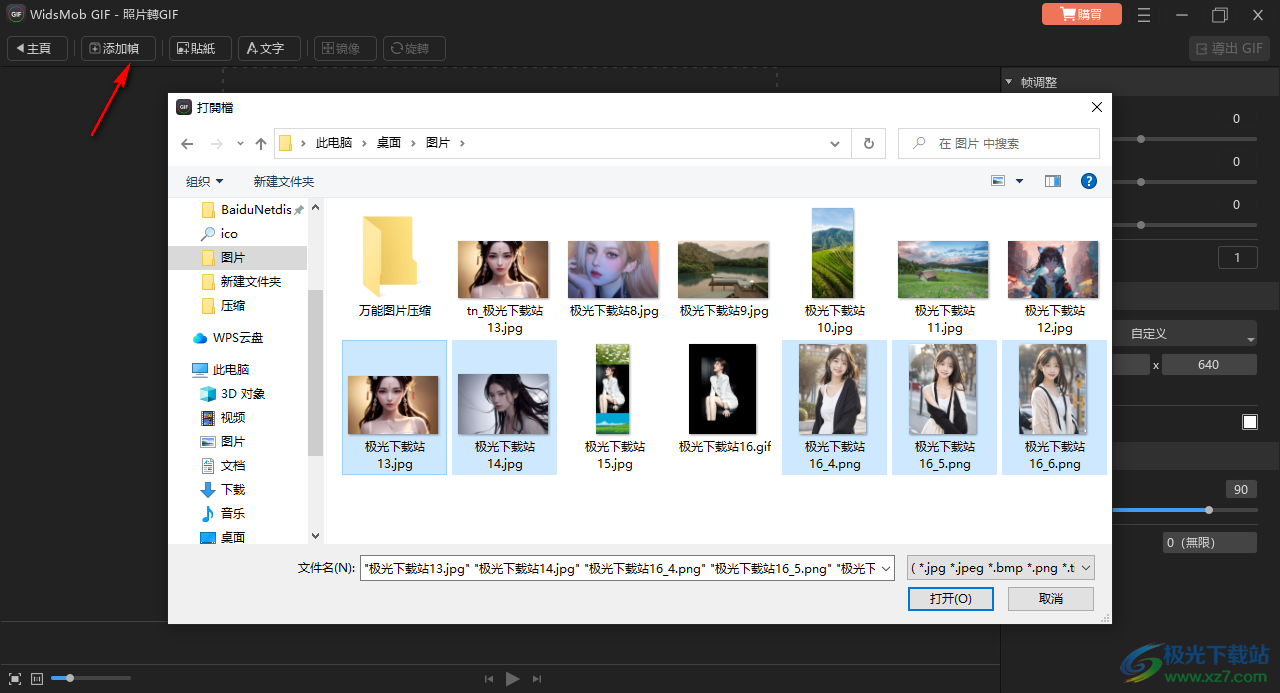
4、提示图像设置功能,可以在软件右侧设置饱和度,设置反差,设置亮度
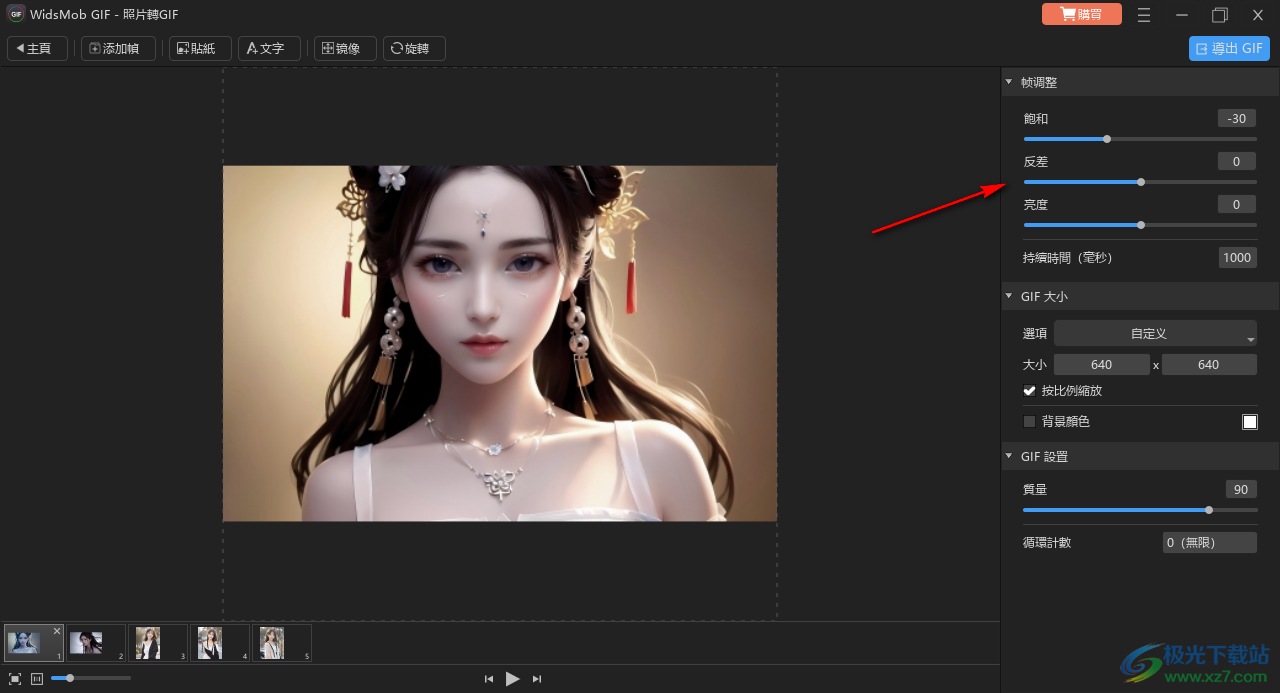
5、时间设置功能,默认1000毫秒=1秒,一张图像显示一秒钟
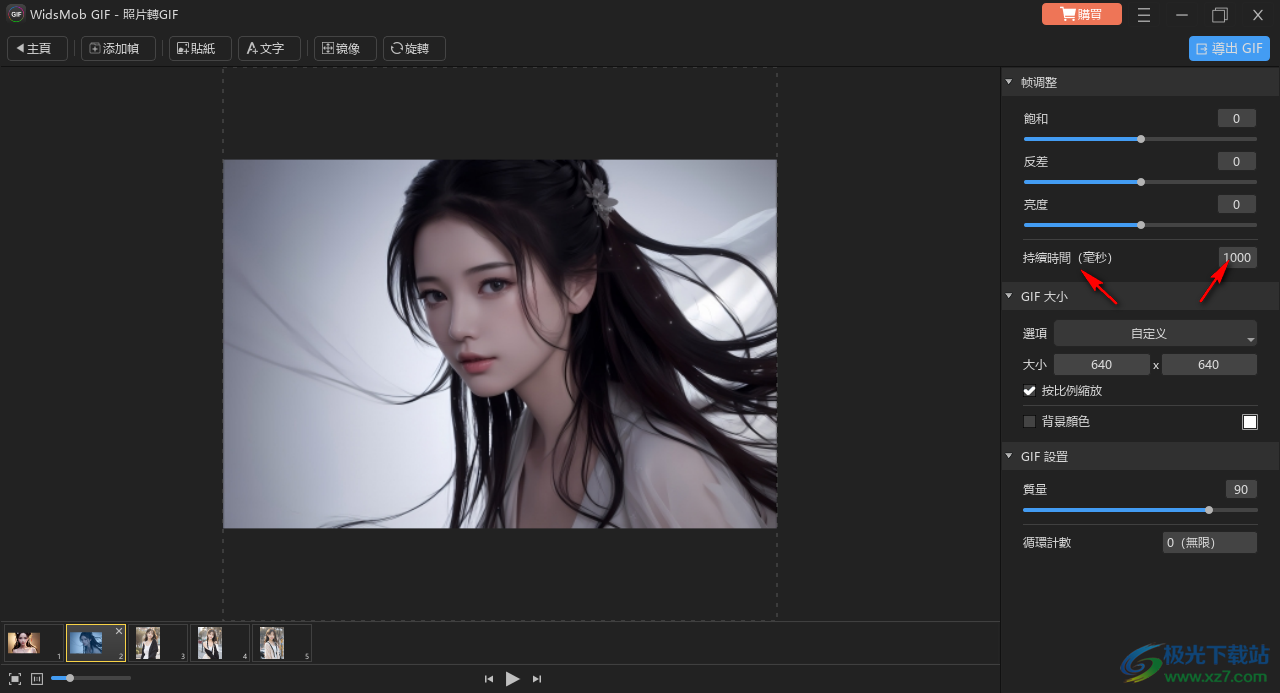
6、gif大小设置功能,如果当前添加的图像尺寸很大就可以自己设置大小比例
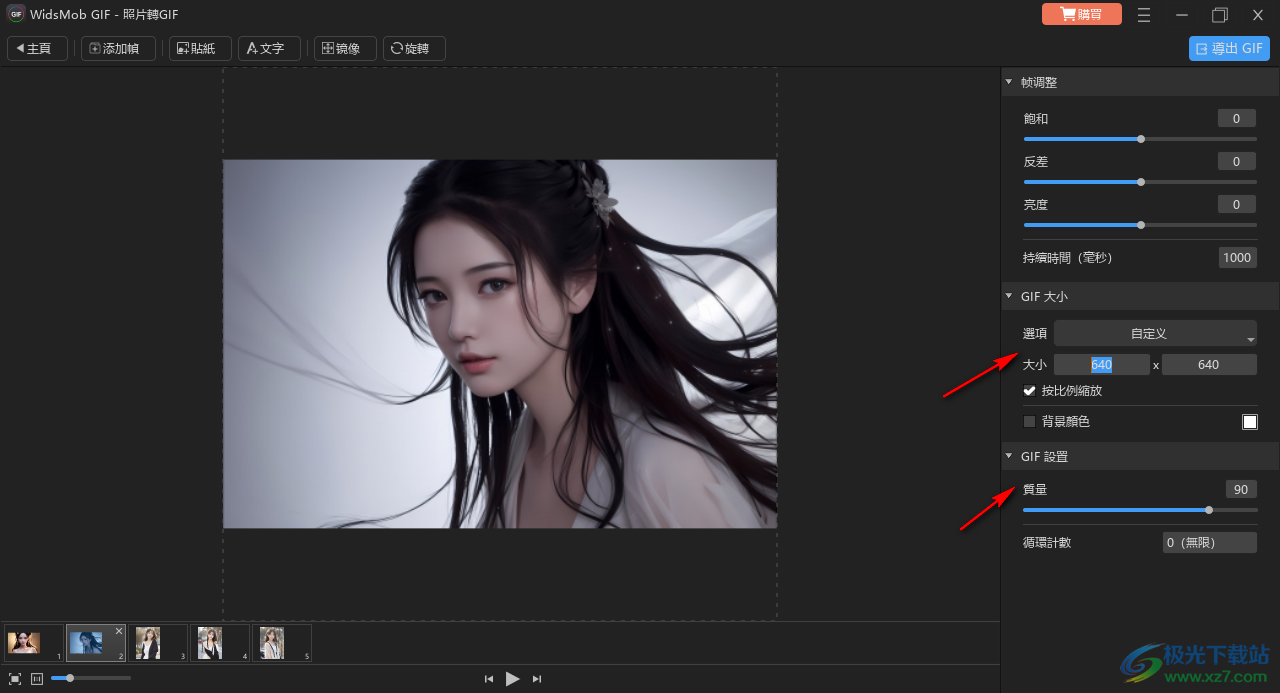
7、循环的次数,您可以设置gif自动循环播放两次
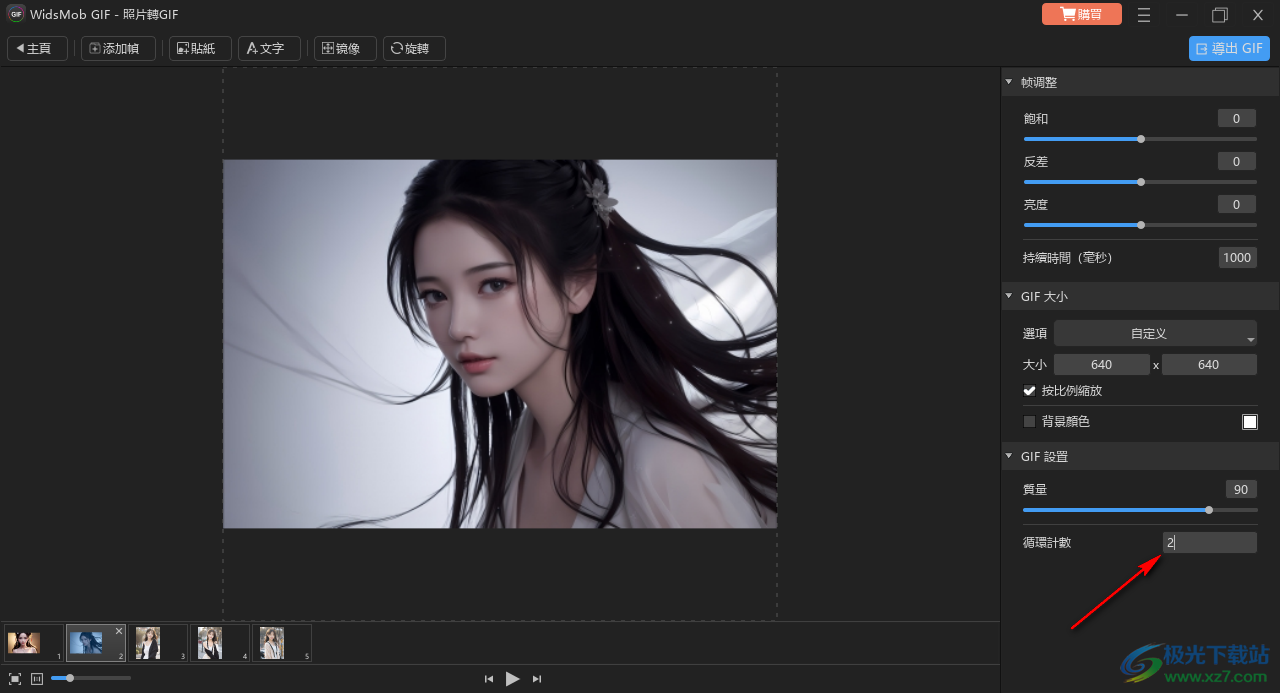
8、其他的编辑功能,直接添加贴纸到gif,直接添加文字内容到gif
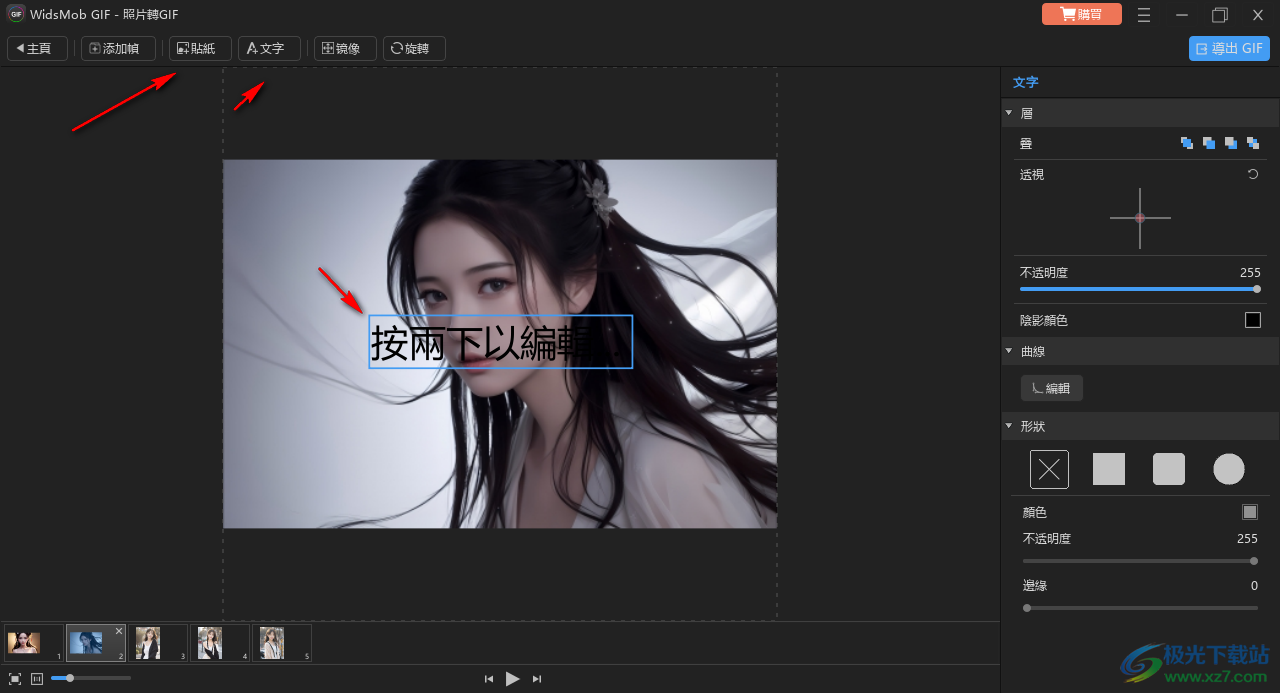
9、编辑界面如图所示,输入文字内容就可以设置新的颜色,可以在右侧设置大小
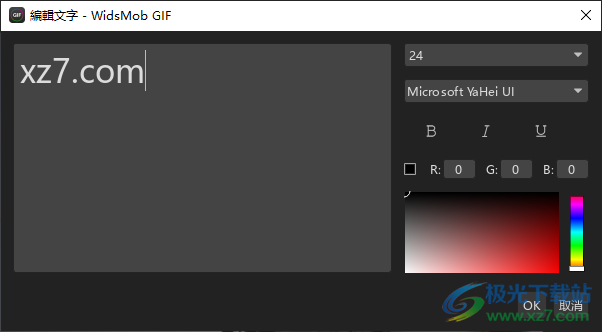
10、点击顶部的导出按钮就可以保存gif
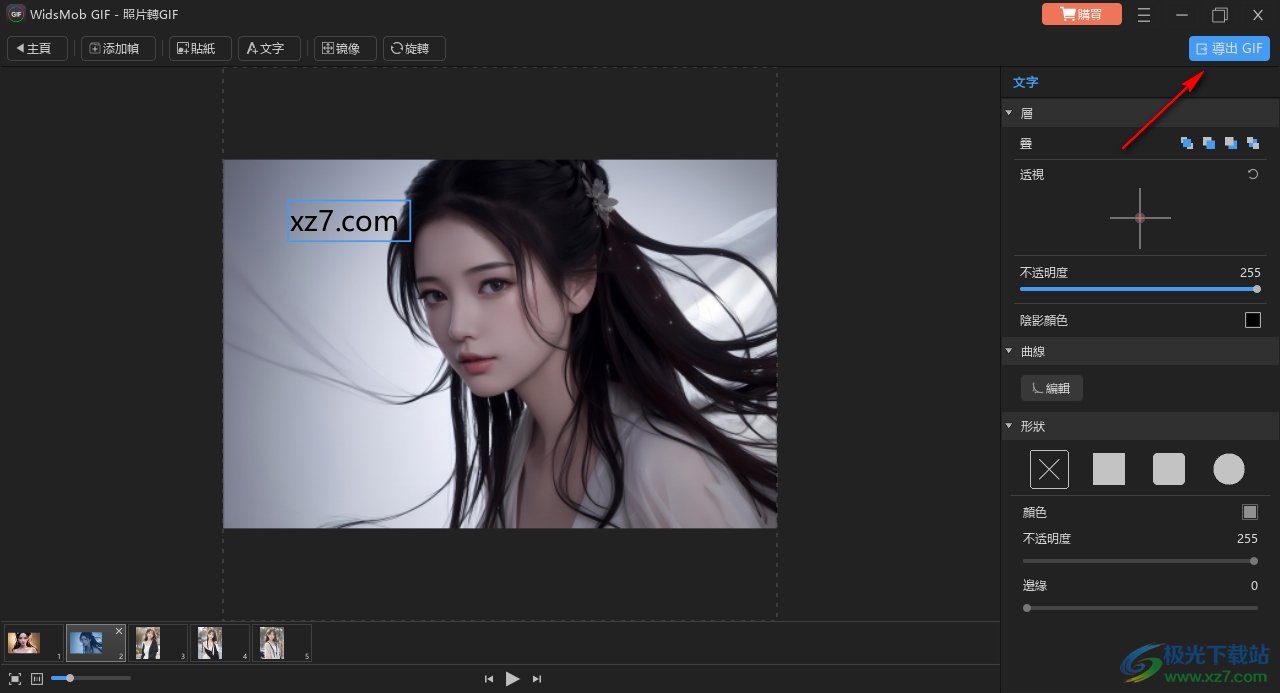
11、弹出保存界面,可以输入新的名字,可以切换其他文件夹保存gif
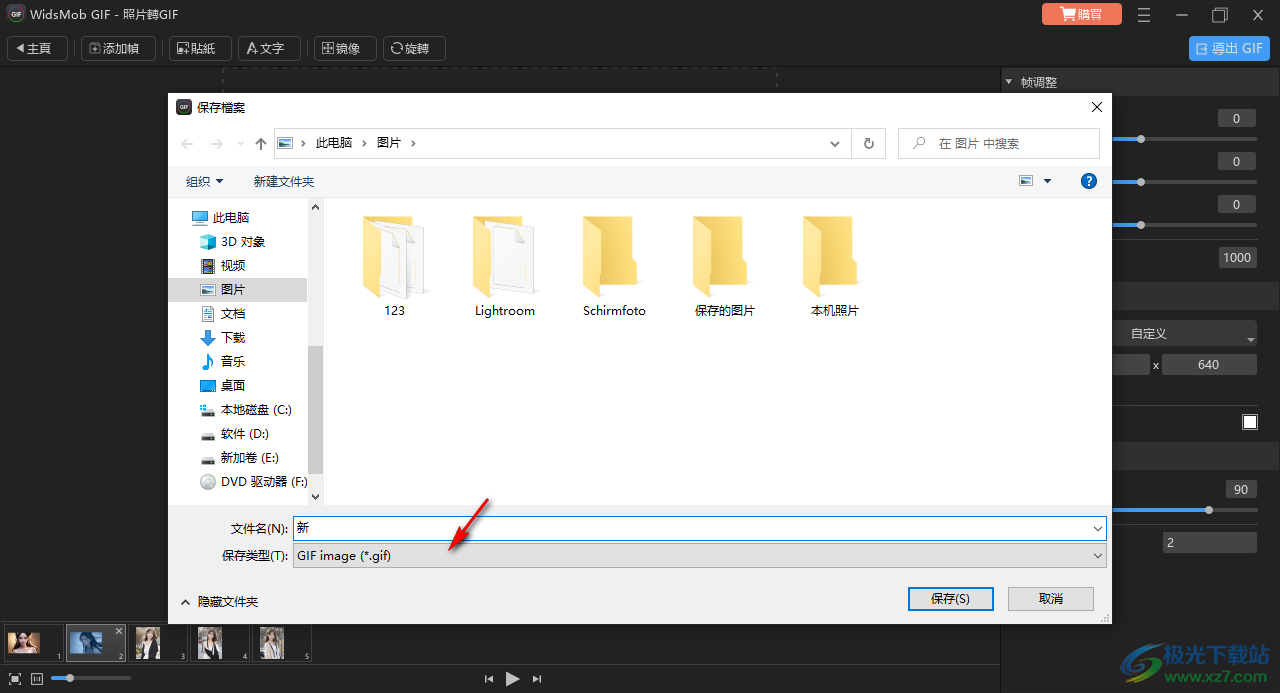
12、这里是视频转换gif功能,可以在软件底部拖动进度条提取几秒钟的内容转换gif

13、这里是gif编辑的界面,打开gif到软件可以在底部修剪gif,可以在右侧设置属性
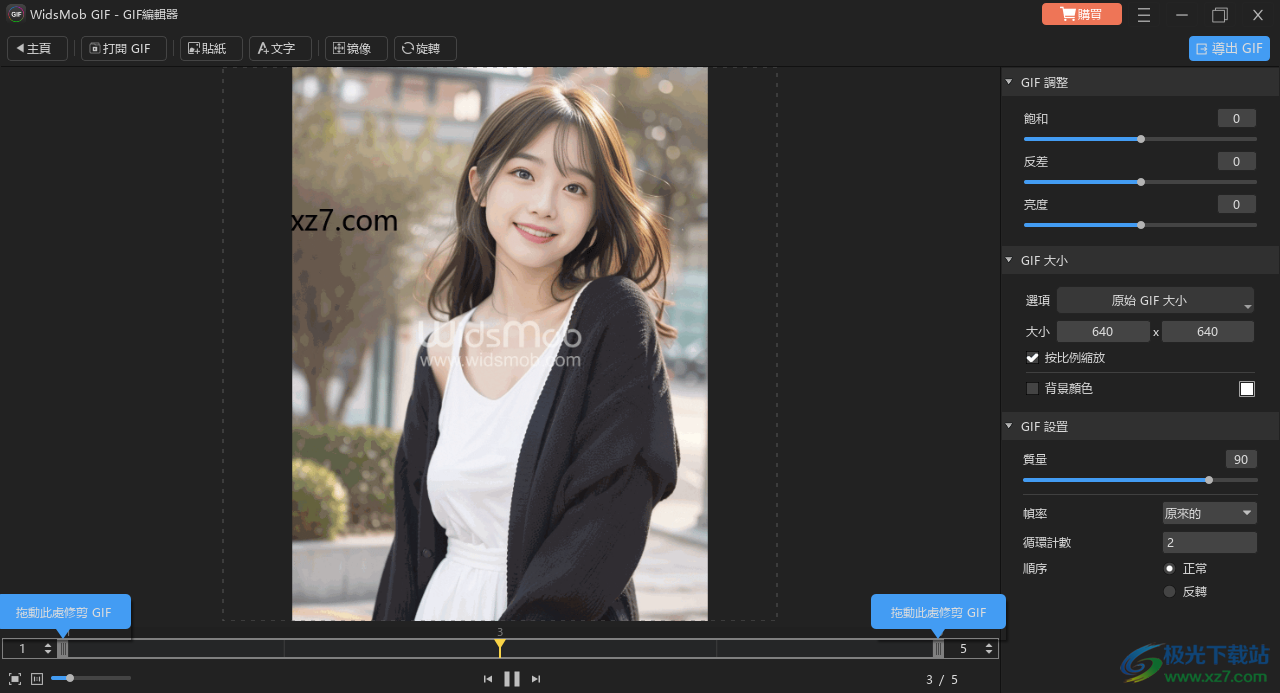
下载地址
- Pc版
WidsMob GIF(gif制作) v1.1.0.86 官方版
本类排名
- 1 vector magicv1.15
- 2 Scan2CAD(图片转CAD软件)v10.4.13 免费版
- 3 RawViewer(raw看图软件)v1.16.3 免费版
- 4 thumbnailer(图片处理小工具)v10.3.0 最新版
- 5 heic转换器(imazing heic converter)v1.0 官方版
- 6 deep exploration最新版v6.5 中文版
- 7 pano2vr pro 6全景图制作软件v6.1.0 最新版
- 8 heictools图片转换器v1.0.5142 官方版
- 9 DDS Converter(DDS文件转换器)v1.0 官方版
- 10 Heic to Jpg Converter(heic转换jpg软件)v10.1 官方版
本类推荐
装机必备
换一批- 聊天
- qq电脑版
- 微信电脑版
- yy语音
- skype
- 视频
- 腾讯视频
- 爱奇艺
- 优酷视频
- 芒果tv
- 剪辑
- 爱剪辑
- 剪映
- 会声会影
- adobe premiere
- 音乐
- qq音乐
- 网易云音乐
- 酷狗音乐
- 酷我音乐
- 浏览器
- 360浏览器
- 谷歌浏览器
- 火狐浏览器
- ie浏览器
- 办公
- 钉钉
- 企业微信
- wps
- office
- 输入法
- 搜狗输入法
- qq输入法
- 五笔输入法
- 讯飞输入法
- 压缩
- 360压缩
- winrar
- winzip
- 7z解压软件
- 翻译
- 谷歌翻译
- 百度翻译
- 金山翻译
- 英译汉软件
- 杀毒
- 360杀毒
- 360安全卫士
- 火绒软件
- 腾讯电脑管家
- p图
- 美图秀秀
- photoshop
- 光影魔术手
- lightroom
- 编程
- python
- c语言软件
- java开发工具
- vc6.0
- 网盘
- 百度网盘
- 阿里云盘
- 115网盘
- 天翼云盘
- 下载
- 迅雷
- qq旋风
- 电驴
- utorrent
- 证券
- 华泰证券
- 广发证券
- 方正证券
- 西南证券
- 邮箱
- qq邮箱
- outlook
- 阿里邮箱
- icloud
- 驱动
- 驱动精灵
- 驱动人生
- 网卡驱动
- 打印机驱动
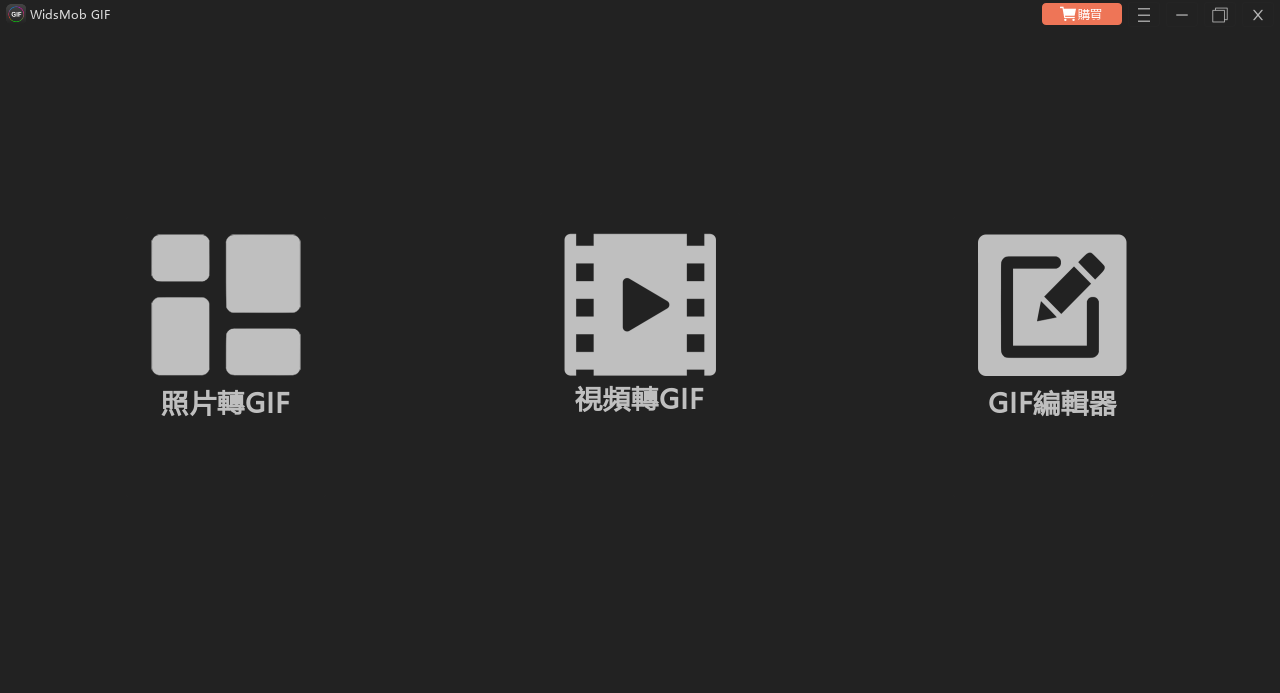
































网友评论